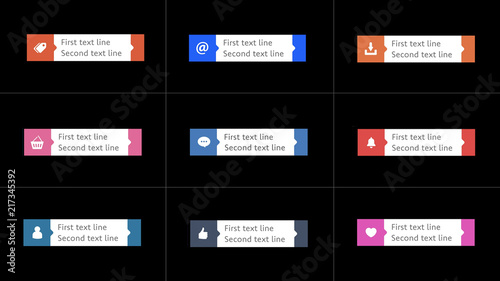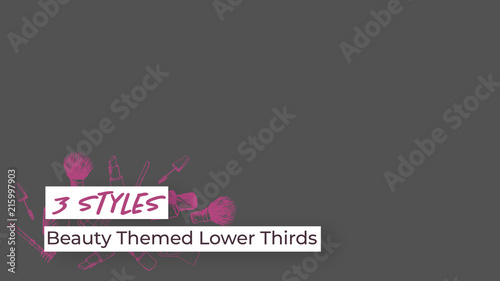インスタグラム風プロフィールムービーの魅力とは
結婚式のプロフィールムービーは、新郎新婦の人生や出会いを紹介し、ゲストに感動を与えるための重要な演出です。最近では「インスタグラム風」デザインが人気で、SNS感覚で視覚的に楽しい映像が簡単に作れます。
結婚式プロフィールムービーのトレンド
結婚式のムービーにインスタグラム風デザインを取り入れることで、見た目に華やかさをプラスできます。このスタイルは、写真がタイル状に並ぶレイアウトや、アニメーションの動きが映えるため、シンプルながら個性的な仕上がりが特徴です。
インスタグラム風デザインで個性を出す
ゲストにとって印象的で親しみやすいデザインで、結婚式の思い出をより深く共有できます。インスタグラム風の見た目に加えて、オリジナリティを出したい場合は、テーマカラーや好きなフォントを使って仕上げてみましょう。
テンプレートを使ったムービー作成の簡単な手順
テンプレートを活用すると、ゼロから作成するよりも時間を大幅に節約できます。インスタグラム風のプロフィールムービーも、テンプレートを使えば手軽にプロのような仕上がりを実現できます。
必要な素材をテンプレートに差し替える方法
テンプレートに用意されたサンプル画像やテキストを、自分が使いたい写真やコメントに差し替えるだけで、簡単にオリジナルムービーが作成できます。
時間を節約できるテンプレート活用法
各要素がアニメーションされているテンプレートを使用すれば、複雑な動きを1から設定する必要がなく、短時間でクオリティの高い映像が完成します。
インスタグラム風のプロフィールムービーをゼロから作る方法
テンプレートを使わずに完全にオリジナルでインスタグラム風ムービーを作る方法もあります。デザインを一から手掛ける楽しさも魅力です。
最初のデザインとレイアウト作成
まずは真っ暗な画面にレイアウトを作り、インスタグラム風のデザインを設計します。背景や配置を工夫して、自分らしい表現を考えましょう。
インスタ風レイアウトのポイント
インスタグラムの投稿と同じように、写真を正方形やタイル状に配置することで、SNSらしい雰囲気が出ます。背景にグラデーションを入れると、よりインスタグラムらしい印象になります。
インスタ風ロゴの作り方
インスタグラムのアイコン風ロゴもムービーに取り入れることで、全体のデザインがより一貫します。
ロゴ作成に使うツールと設定
After Effectsなどの動画編集ソフトを使って、背景にインスタ風のグラデーションを作り、そこにロゴを重ねていきます。角丸の長方形ツールを使えば、インスタ風の輪郭も簡単に作成できます。
グラデーションと輪郭線で本格的に
グラデーションをオレンジ系やピンク系に調整することで、インスタグラムの雰囲気を再現できます。輪郭に白いラインを入れたり、中央に丸いアクセントを加えたりして、より本格的に仕上げましょう。
テンプレート内の写真差し替え方法
写真の差し替え作業は、テンプレートを活用する場合の主要な手順です。
写真の読み込みと配置のポイント
使用したい写真をテンプレートに読み込んで配置します。After Effectsなら、写真を画面内にドラッグするだけで簡単に差し替えられます。
解像度やサイズの調整方法
写真が画面からはみ出してしまう場合は、スケール機能を使ってサイズを調整します。大きすぎる場合は縮小し、配置が最適になるように位置を調整しましょう。
コメントやテキストの入力とカスタマイズ
インスタグラム風プロフィールムービーにおいて、コメントやテキストも重要な要素です。
テキストの入力・フォント調整
テンプレート内のテキストを、自分で入力したい内容に書き換えます。フォントやサイズの調整は、視覚的なバランスを保つためにも重要です。
レイアウトに合わせた文字位置の最適化
文字が読みやすい位置に配置し、背景や他の要素と干渉しないように調整します。文字の色も背景とコントラストをつけて目立つようにします。
スライドショー部分の作り方とコツ
スライドショー部分では、写真の順番やアニメーションの動きがポイントとなります。
スライドショーのレイアウトと配置
縦長のインスタグラム風のレイアウトに写真を順番に並べ、スライドショーとして表示します。タイル状に配置することで、写真が見やすく整理された印象になります。
カメラレイヤーで奥行きを演出する方法
After Effectsのカメラレイヤー機能を使って、写真に奥行きと立体感を加えます。カメラアングルを変えて視点を動かすことで、動画にダイナミックな動きを取り入れられます。
アニメーション効果の付け方
アニメーションは、ムービーをより楽しく、視覚的にインパクトのあるものにします。
キーフレームで動きをつける基礎
After Effectsのキーフレーム機能を活用して、各要素に動きをつけます。例えば、ロゴが徐々に表示されるようなアニメーションを追加すると、見ていて楽しいムービーになります。
カメラアングルの変更で動きに変化を
カメラアングルを調整して、スライドショーの画面に立体感を演出します。視点が変わることで、ムービーに変化が生まれ、最後まで飽きさせない仕上がりになります。
プロフィールムービーの完成と調整
ムービー全体が完成したら、最後に各部分を微調整して仕上げます。
全体のプレビューと微調整
完成したムービーをプレビュー再生し、必要に応じてアニメーションのタイミングや配置の調整を行います。ここで細かい修正を加えることで、全体の流れがスムーズで美しいムービーに仕上がります。
視覚効果を高めるための追加工夫
レイアウトにグラデーションや影を加えたり、背景のデザインを調整することで、ムービーの完成度を高めることができます。また、全体の配色を統一することで、見た目に統一感が生まれ、プロフェッショナルな仕上がりになります。
あなたの「作りたい」を叶えるAdobeの動画ツール
初心者からプロまで。目的に合わせて最適な制作方法が見つかります
1まずは無料で始めるなら Adobe Express
豊富なテンプレートとAI機能で、誰でも簡単に見栄えの良い動画が作れます。SNS投稿やショート動画の作成に最適。ブラウザやスマホアプリですぐに始められます。
2プロ品質を求めるなら テンプレート活用
「こんな動画が作りたい」というイメージに合うテンプレートを選ぶだけ。テキストや映像を差し替えるだけで、プロが作ったような動画が驚くほど手軽に完成します。
3本格的な編集に挑戦するなら Creative Cloud
テンプレートのカスタマイズや、ゼロからオリジナリティを追求するならプロ用ツールが最適。2つの代表的なアプリで、表現の幅は無限大に広がります。
- Premiere Pro: カット編集、テロップ、色調整など、動画編集の全てをこなす万能ツール。
- After Effects: VFXやモーショングラフィックスなど、映像をリッチに彩る特殊効果ツール。
これらを含む20以上のアプリが全て使えるコンプリートプランがおすすめです。